Miniatura de YouTube: cómo hacer una miniatura para un video de YouTube
Publicado: 2022-05-18Puedes publicar el video más intrigante en YouTube; sin embargo, es posible que no reciba la atención que merece si solo confía en fotogramas congelados simples para informar a los espectadores de qué se trata el contenido.
Las miniaturas, que son imágenes diminutas en las que los usuarios pueden hacer clic cuando buscan videos a través de YouTube, podrían ser tan importantes como el título de un video. Muestran al espectador una vista previa de su película y animan a los espectadores a hacer clic.
Hacer miniaturas animadas de YouTube también atraerá la atención de los usuarios y lo ayudará a destacarse entre una multitud de miniaturas normales que intentan llamar la atención.
Tabla de contenido
- 1 ¿Por qué son importantes las miniaturas de YouTube?
- 1.1 1. YouTube es un sitio popular
- 1.2 2. Hay una variedad de videos sobre el mismo tema.
- 1.3 3. Si no crea uno que desea, YouTube creará uno para usted automáticamente, lo cual no es bueno
- 2 tamaño de miniatura de video de YouTube
- 3 ¿Cómo se sube una miniatura de YouTube?
- 3.1 1. Miniaturas del sistema
- 3.2 2. Miniaturas personalizadas
- 4 Creación de miniaturas de YouTube: los mejores métodos
- 4.1 1. Usa las dimensiones correctas para la miniatura de YouTube
- 4.2 2. Lo simple es lo mejor.
- 4.3 3. Elija una hermosa foto para usarla como fondo para la miniatura de su video de YouTube
- 4.4 4. Usa colores contrastantes
- 4.5 5. Evita imágenes engañosas o irrelevantes
- 5 creador de miniaturas de YouTube gratis
- 5.1 Relacionado
¿Por qué son importantes las miniaturas de YouTube?
Dedique tiempo a aprender las razones por las que las miniaturas de YouTube son cruciales:
1. YouTube es un sitio popular
Cada hora, más de 30000 horas de video podrán encontrar un hogar en el ecosistema de video más extenso del mundo.
Hay un video para cubrir cualquier tema que se te ocurra; es por eso que YouTube está extremadamente concurrido.
Entonces, el problema es hacerse notar en tu película y crear una apariencia atractiva.
2. Hay una variedad de videos sobre el mismo tema.
Muchos de los videos de YouTube incluyen videos instructivos que ayudan a las personas a completar una tarea en particular. Por ejemplo, un video instructivo podría incluir:
- cambiar la llanta de mi auto
- entrenar a mi perro
- Crear una caricatura animada
- Diseña una flor en 10 minutos
- Haga clic en grandes fotos al aire libre
Estos temas probablemente incluyen varios videos que explican la misma idea. Por lo tanto, si desea asegurarse de que su video se posicione sobre los otros videos, debe tener una miniatura de YouTube impresionante.
3. Si no crea uno que desee, YouTube creará uno para usted automáticamente, lo cual no es bueno
De forma predeterminada, YouTube le proporciona un puñado de opciones de miniaturas del video, que puede utilizar. Si tienes curiosidad acerca de por qué YouTube recomienda estas miniaturas, son sus algoritmos superinteligentes en acción.
En el mundo real, no reflejarán completamente el trabajo que has hecho en tu película. Por lo tanto, tendrá que trabajar duro para diseñar miniaturas de YouTube que atraigan a su público objetivo.
Tamaño de la miniatura del video de YouTube
Aquí está la versión corta de las dimensiones más apropiadas para crear su miniatura de YouTube.
El tamaño o las dimensiones óptimos de la miniatura de YouTube son doce pulgadas de ancho por 800 píxeles de alto. Si bien esto parece ser un tamaño enorme para el tamaño de una imagen en miniatura de YouTube, esto ayuda a garantizar la flexibilidad del video cuando está incrustado en otros sitios web y aumenta la posibilidad de que el video sea claro y nítido en pantallas de alta densidad. , como pantallas Retina.
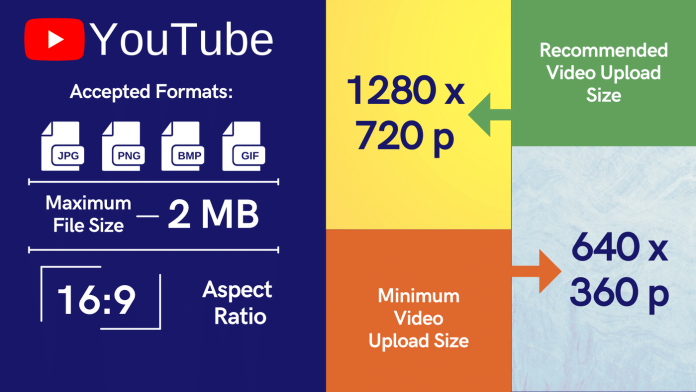
Si elige cargar una imagen más pequeña en una miniatura de YouTube, lo más probable es que se vea borrosa o pixelada para los espectadores. Para evitar que esto suceda, YouTube recomienda dimensiones mínimas de miniatura de al menos.
La relación de aspecto ideal para elegir para su miniatura personalizada es 16:9.
El tamaño máximo de las imágenes que puedes subir como miniaturas para YouTube puede ser de 2 MB . Si carga un archivo más grande que eso, se le notificará "El archivo tiene más de 2 MB" y se rechazará su carga.
Los formatos de imágenes que puede usar para cargar imágenes en YouTube incluyen JPG (o JPEG), GIF (no animado), PNG, BMP y JPG.
¿Cómo se sube una miniatura de YouTube?
Cargue su miniatura de YouTube cuando cargue su video de YouTube o después. Hay dos tipos de miniaturas de YouTube que puede cargar.
1. Miniaturas del sistema
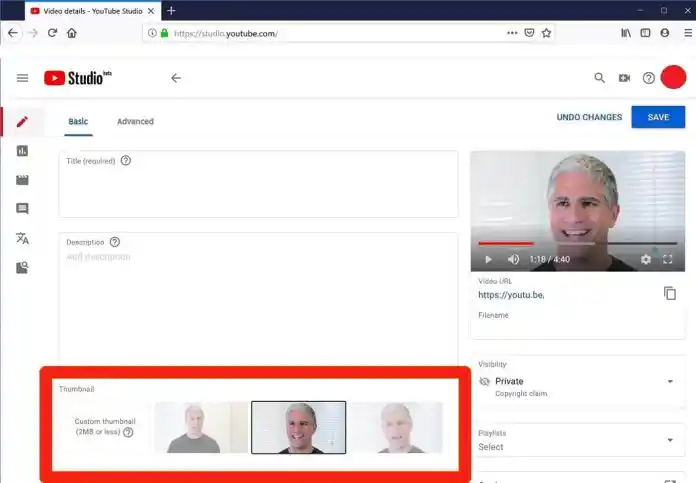
Estas son las imágenes que YouTube selecciona automáticamente para YouTube de su video subido durante el proceso de carga. Cuando publique el video de YouTube, se le pedirá que elija la imagen en miniatura de estos. Si no carga una imagen en miniatura en YouTube, el sistema elegirá automáticamente una imagen en miniatura del video y la mostrará para la miniatura de YouTube. Por ejemplo, vea la imagen a continuación, que muestra tres miniaturas generadas automáticamente a partir del video de YouTube.
2. Miniaturas personalizadas
Es una imagen que subes y creas en YouTube. Para la mayoría de los YouTubers, este es el método preferido para crear una miniatura de Youtube. Según YouTube, el 95% de los videos más populares cuentan con miniaturas personalizadas. Técnicamente hablando, las condiciones de YouTube no requieren una miniatura personalizada para cada video. Sin embargo, si desea llamar la atención tanto de sus espectadores como del algoritmo de YouTube, usar una imagen en miniatura personalizada es un gran beneficio.
Cargue una miniatura personalizada de una imagen en un video cargado en YouTube siguiendo los pasos que se enumeran a continuación:
1: Dentro de YouTube Studio, ya sea en la aplicación YouTube Studio o en el sitio web de YouTube, haga clic en el botón Menú (3 rayas verticales), luego haga clic en Videos.

2. Elija el video del que desea modificar la miniatura y luego presione el botón Editar.


3. Si no ha agregado una miniatura personalizada a su video, solo vaya a miniaturas y presione el botón "miniatura personalizada". Luego podrá buscar su miniatura personalizada y elegir la que desea agregar. Luego, simplemente seleccione "Guardar" y habrá terminado cuando haya terminado.
4. Después de eso, haga clic en Siguiente, haga clic en la opción "Cambiar" y luego explore su miniatura personalizada para seleccionar la que desea agregar. Después de eso, presiona "Guardar" y listo.
Tenga en cuenta que es posible que no note el botón "personalizar miniatura" o "personalizar miniatura" inmediatamente después de cargar su video. Su video debe estar subido al menos al 50 por ciento para ver el botón.
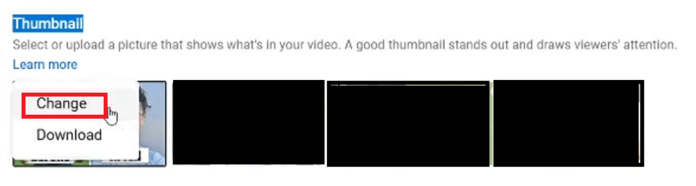
Crear miniaturas de YouTube: los mejores métodos
1. Use las dimensiones correctas para la miniatura de YouTube
Si tiene la intención de invertir tiempo y esfuerzo para crear una miniatura atractiva, primero debe establecer las dimensiones y el tamaño correctos.
De acuerdo con las pautas de YouTube, la imagen en miniatura que cargue debe tener 1280 × 720 píxeles con un ancho máximo de 640 píxeles. Una relación de aspecto de 16:9 es la mejor opción, ya que se usa con frecuencia en las vistas previas y reproductores de YouTube.
Una imagen en miniatura demasiado pequeña puede ser un gran error. Si bien las miniaturas aparecen bastante pequeñas en los resultados de YouTube, debe recordar que los videos de YouTube se pueden incrustar.
Debe elegir un tamaño más grande del que pueda reducir en lugar de tamaños más pequeños que puedan aumentar de tamaño. Esto asegurará la más alta calidad.
2. Lo simple es lo mejor.
Para que su miniatura sea lo más simple posible, no incluya la descripción completa de su película en la imagen. El título de su video se mostrará justo debajo de la miniatura. Asegúrese de reducir su título a una o dos palabras o, si puede, es posible utilizar una imagen estática con el logotipo. Aún así, las imágenes son excelentes como miniaturas, ya que brindan una idea de lo que los espectadores verán en su video sin necesidad de diseñar una imagen completa desde cero.
3. Elija una hermosa foto para usarla como fondo para la miniatura de su video de YouTube
Las imágenes fuertes y atractivas llamarán la atención de los espectadores.
Una imagen de alta calidad que sirva como avance del video no solo brindará contexto, sino también una oportunidad para que los espectadores se familiaricen con su diseño.
4. Usa colores contrastantes
Anteriormente te ha pasado el texto blanco sobre fondo no iluminado o el texto negro con fondos oscuros. ¡Ay! Como dije antes, las miniaturas son pequeñas y hay muchas. Su miniatura debe ser distintiva, y en caso de que un espectador no pueda entender el texto de la miniatura; su video no será visto.
5. Evita imágenes engañosas o irrelevantes
A nadie le gusta el clickbait. Esta es la razón por la que es crucial asegurarse de tener una miniatura de YouTube que represente con precisión lo que es probable que los espectadores vean en su video de YouTube. De lo contrario, corre el riesgo de dañar la reputación o la reputación de su marca. Aún más, YouTube podría dejar de mostrar tu contenido cuando lo busques si la tasa de rebote es demasiado alta.
El objetivo de una miniatura es dar contexto al video; por lo tanto, usar una imagen que no represente con precisión lo que es probable que vean los espectadores no lo beneficiará. Se recomienda identificar el aspecto más significativo de su video y resaltar el punto principal haciendo miniaturas alrededor del punto principal. Es importante equilibrar la creación de teasers visualmente atractivos sin divulgar demasiados detalles. Asegúrese de revelar suficiente información que haga que los espectadores quieran hacer clic y descubrir lo que tiene que decirles.
Creador gratuito de miniaturas de YouTube
1. Canva
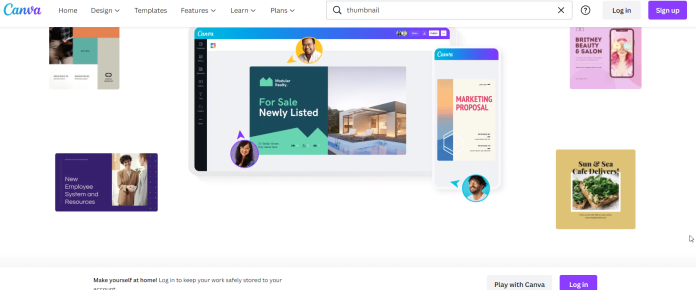
Es un creador de miniaturas gratuito que se puede descargar a través de su sitio web oficial en Canva.com. Video Thumbnail Maker es útil para los diseñadores gráficos, ya que viene con características sorprendentes. Las sencillas funciones de arrastrar y soltar son fantásticas, y los efectos que están disponibles para la creación de miniaturas son imágenes, ilustraciones, fotos de stock gratuitas, formas, cuadrículas de líneas y formas, marcos, texto de fondos, etc. Se agradece la rápida asistencia al cliente. Es importante registrarse para poder utilizar estas miniaturas.
2. Wondershare PixStudio
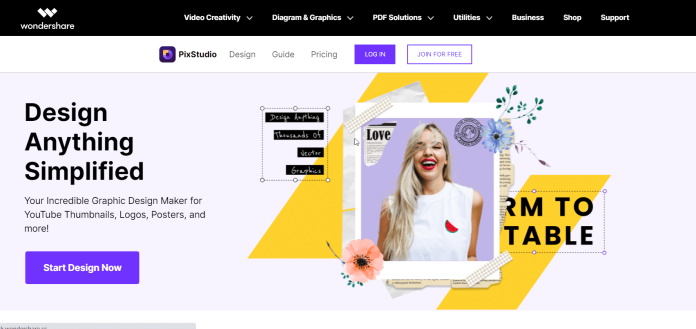
Wondershare PixStudio es una sólida herramienta de diseño gráfico en línea todo en uno que es accesible para todos. Ofrece una variedad de plantillas para crear miniaturas de YouTube, carteles de logotipos, etc. Es posible crear un diseño increíble simplemente soltando y arrastrando imágenes y elementos. La plataforma es completamente gratuita para descargar todas las plantillas. Simplemente haga clic para descargar su diseño y cárguelo en Facebook, Instagram Story, YouTube Thumbnails y más de inmediato.
3. PicMonkey

El creador de miniaturas basado en la web proporciona varios filtros, marcos superpuestos especiales, fuentes y herramientas de retoque embellecedoras adicionales para los usuarios que se registran en la membresía premium de PicMonkey. Los efectos exclusivos como Ombre Zombify, zombify, fuentes premium y Mirror son una gran colección de este software. Ahora puede crear fácilmente hermosos collages, modificar sus fotos y crear miniaturas profesionales con Picmonkey.com.
Con su amplia gama de opciones, es posiblemente la segunda opción más utilizada por los YouTubers que buscan crear miniaturas profesionales después de Canva. Una de las principales diferencias en comparación con Picmonkey y Canva es el hecho de que Picmonkey ya no es gratuito. Son $4 por mes.
